 与较旧的2.5″ SSD不同,M.2 SSD可以具有多种接口,包括基于PCI Express总线的最快接口NVMe(NVM Express)。与所有驱动器一样,M.2 SSD也容易因逻辑错误和物理损坏而导致数据丢失。NVMe数据恢复看起来可能比较棘手,但我们在本指南中为您简化了整个过程。
与较旧的2.5″ SSD不同,M.2 SSD可以具有多种接口,包括基于PCI Express总线的最快接口NVMe(NVM Express)。与所有驱动器一样,M.2 SSD也容易因逻辑错误和物理损坏而导致数据丢失。NVMe数据恢复看起来可能比较棘手,但我们在本指南中为您简化了整个过程。
在开始恢复过程之前,请花点时间了解什么是 NVMe SSD,并确保您提到的 SSD 确实是 NVMe SSD。
什么是NVMe SSD及其与其他SSD的区别
NVMe(非易失性存储器快速存取协议)是一种用于USB驱动器和SSD的存储访问和传输协议,以实现高吞吐量和快速响应时间。NVMe SSD使用计算机上的PCIe总线,这是比SATA快很多,是其他非NVMe SSD所使用的。理论上讲,使用PCIe 4.0时,NVMe SSD可以传输高达64,000 MB/s的数据。
NVMe SSD通常作为M.2 NVMe SSD销售。请注意,M.2是一种外形尺寸——宽22mm,长60mm或80mm。M.2 SSD可以是SATA也可以是NVMe SSD。要确保您所指的SSD是M.2 NVMe SSD,请查看规格。
如何从NVMe SSD中恢复数据?
最简单的方法是使用数据恢复软件。 如果遇到严重的物理损坏,您需要将硬盘送至专业的数据恢复服务机构。
方法1:使用Disk Drill从NVMe SSD恢复数据
磁盘钻探 是最好的数据恢复软件解决方案 —— 阅读我们的Disk Drill 评测 以了解更多信息。Disk Drill 允许创建磁盘的虚拟镜像,这在从 NVMe SSD 恢复数据时非常有用。
原因是扫描可能是一项强度较大的活动,如果你的 NVMe SSD 即将发生故障,扫描可能会让它彻底崩溃。成像的强度较低,能更安全地实现相同的结果。
Disk Drill 支持所有主要的文件系统和存储设备,包括内置和外部硬盘驱动器(HDD)。
注意: 您应该禁用TRIM命令,并在开始恢复过程之前以及删除后尽快使用Disk Drill创建磁盘映像。TRIM命令会清除数据,使其无法恢复。如果您意外删除了文件,请立即断开NVMe SSD,禁用TRIM命令,然后重新连接SSD。
以下是NVMe数据恢复过程:
步骤 1. 在 Windows 上禁用 TRIM
禁用TRIM是一个简单的三步流程:
- 在开始菜单中搜索 cmd 。
- 右键点击 命令提示符 并选择 以管理员身份运行 。
- 输入以下命令并按输入:
fsutil behavior set DisableDeleteNotify 1
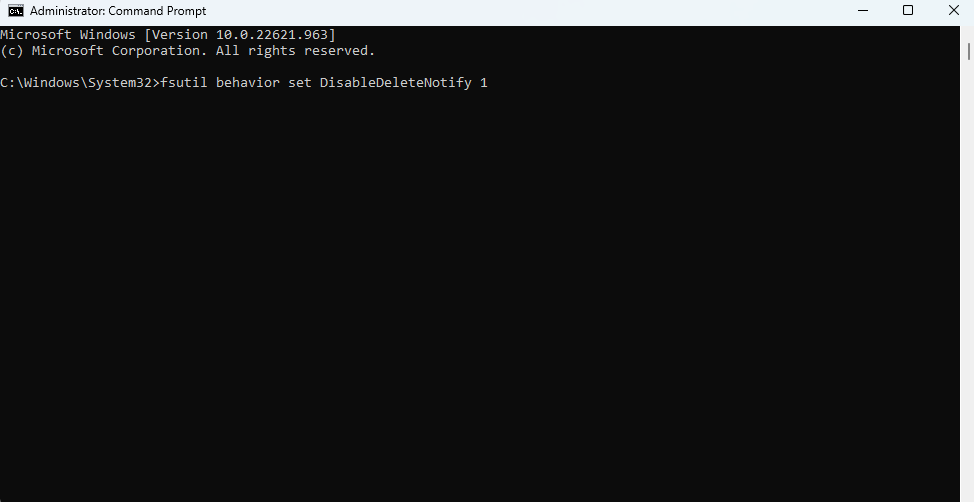
步骤 2. 下载并安装Disk Drill
一旦你禁用了 TRIM,下载 Disk Drill 并将其安装在您的计算机上。免费版本允许恢复最多 500MB 的数据。

步骤 3。 创建磁盘映像
启动 Disk Drill 并从左侧边栏中选择 驱动器备份 。点击 好,我们做吧 。从驱动器列表中选择 NVMe SSD,并点击顶部的 逐字节备份 按钮。选择要保存磁盘映像的文件名、类型和路径。完成后,点击 确定 开始创建 NVMe SSD 的磁盘映像。
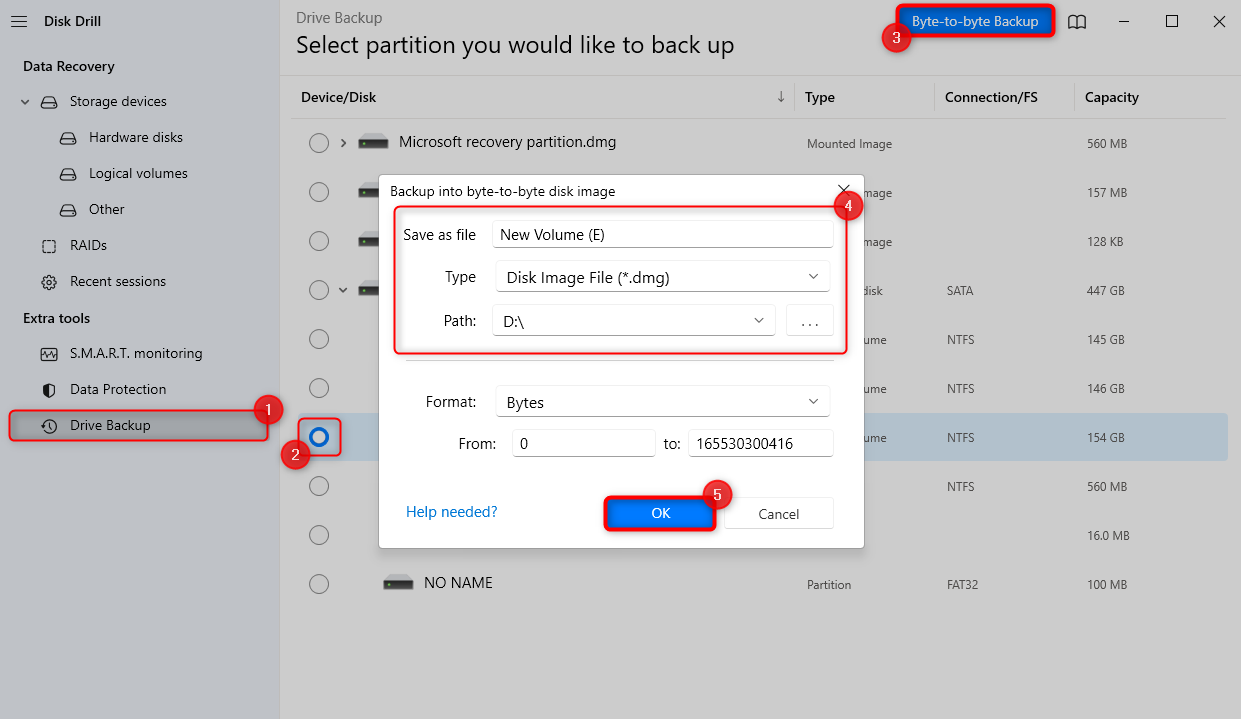
步骤4。 扫描磁盘映像
点击左上角的汉堡菜单图标并选择 附加磁盘镜像 。选择你刚刚创建的NVMe SSD磁盘映像。
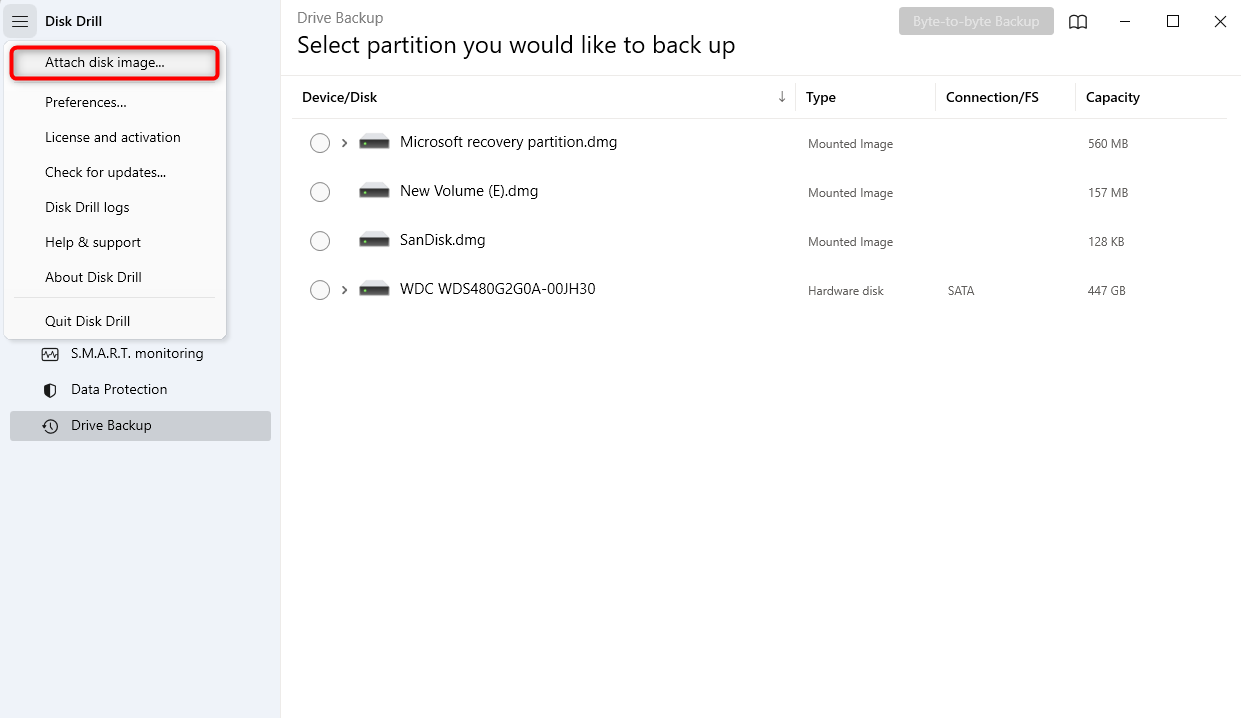
从左侧边栏导航到 存储设备 ,您会看到磁盘映像出现在驱动器列表中。选择磁盘映像并点击 搜索丢失的数据 按钮开始扫描。
步骤 5。 恢复文件
扫描结束后,您将看到可恢复文件的列表。Disk Drill 允许您按文件类型(如图片、视频和文档)以及文件扩展名筛选搜索结果。
例如,如果你正在尝试从 NVMe 驱动器恢复图像,你可以从左侧边栏选择 图片 。如果你正在寻找特定的文件扩展名,你可以展开 图片 类别并选择文件扩展名。你还可以预览图像来确认你恢复的是正确的图像。
当你找到正确的文件时,勾选它们左边的复选框。选择所有要恢复的文件后,点击 恢复 按钮并选择一个位置来保存恢复的文件。
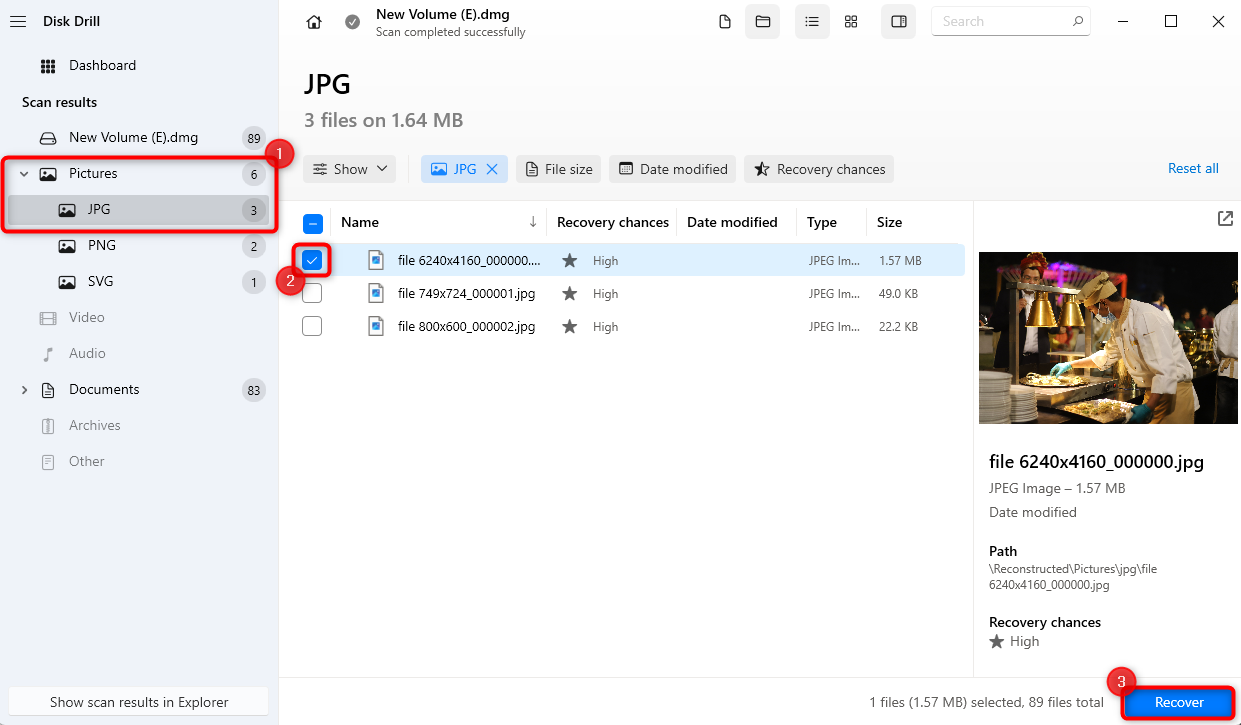
注意: 恢复位置应与您正在恢复的驱动器(NVMe SSD)不同,以避免覆盖数据。
完成后,导航到您恢复文件的位置以访问它们。
第6步。 重新启用 TRIM
在恢复数据后重新启用 TRIM。TRIM 可以提高 NVMe 驱动器的寿命并使数据管理更加高效。要重新启用,请以管理员身份启动命令提示符。在开始菜单中搜索 cmd ,右键单击命令提示符,然后选择 以管理员身份运行 。
然后,输入以下命令并按 输入:
fsutil behavior set DisableDeleteNotify 0
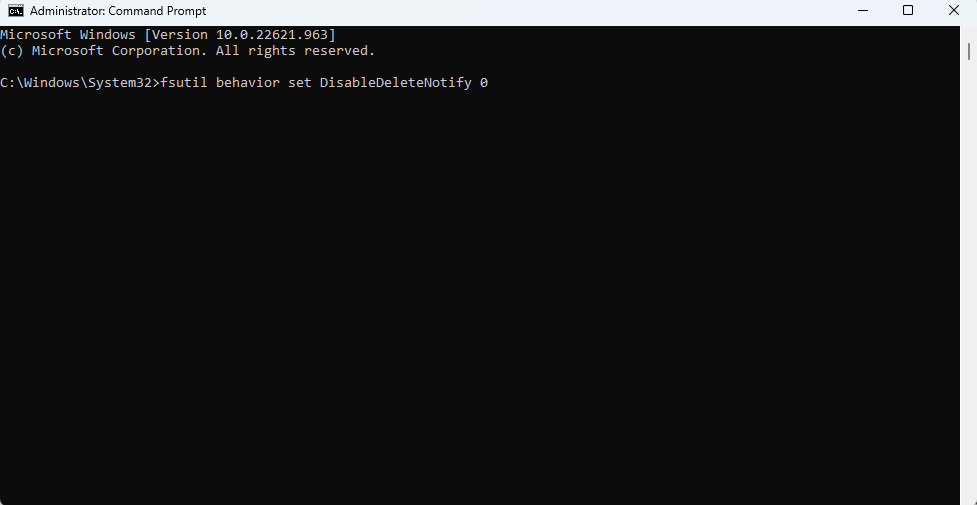
方法二:借助数据恢复服务从 NVMe SSD 恢复数据
在严重的物理损坏情况下,NVMe硬盘可能变得不可读。当您的PC无法读取数据时,软件解决方案无法帮助恢复数据。在这种情况下,您需要寻求专业数据恢复专家的帮助。
通常,您需要将驱动器寄送到他们的实验室。他们将使用专业设备恢复 NVMe SSD 上的数据。不过,成功数据恢复的概率取决于损坏的严重程度。
结论
NVMe数据恢复是可能的。NVMe驱动器使用不同的接口,但数据恢复的基本原理也适用于它们。使用软件解决方案是恢复NVMe驱动器数据的最简便方法。然而,在严重物理损坏的情况下,您将需要专业数据恢复服务的帮助。




